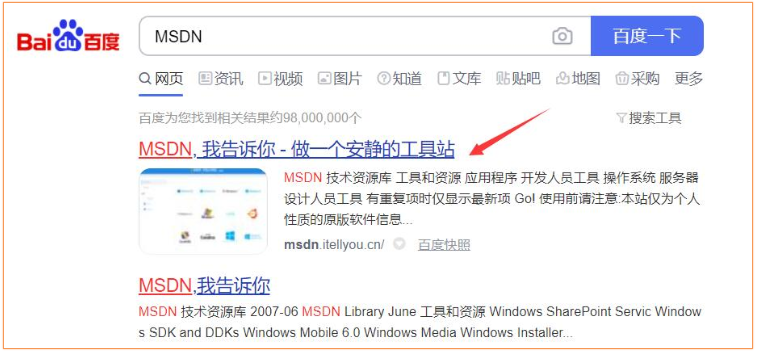
msdn我告诉你工具站上的windows系统都是基于微软原版的系统,受到不少人的青睐,有网友想安装msdn我告诉你的win10专业版系统使用,不知道msdn我告诉你怎么下载win10专业版。下面小编就教学大家具体的下载方法。
工具/原料:
系统版本:windows10系统
品牌型号:联想小新air14
软件版本:迅雷7
方法/步骤:
1. 首先打开电脑的浏览器搜索“MSDN”,找到“MSDN,我告诉你”官网点击进入。
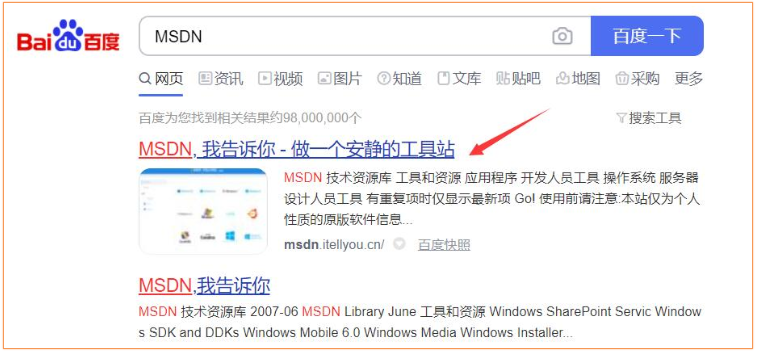
2. 展开左侧的栏目,点击“操作系统”。
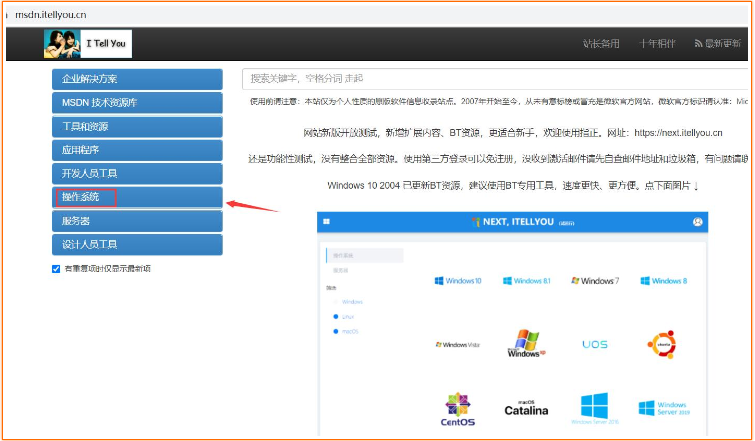
3. 进入操作系统界面后,选择win10系统版本。
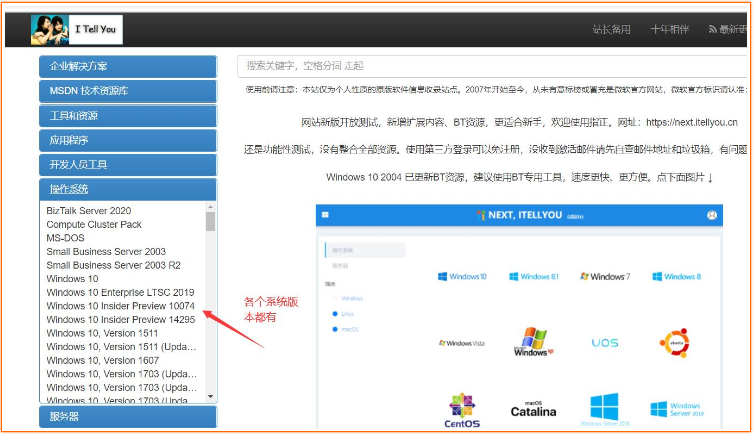
4. 选择win10专业版的版本,然后复制ed2k地址。

5. 复制ed2k地址后,再打开迅雷软件下载win10专业版镜像,等待下载完成就可以了。
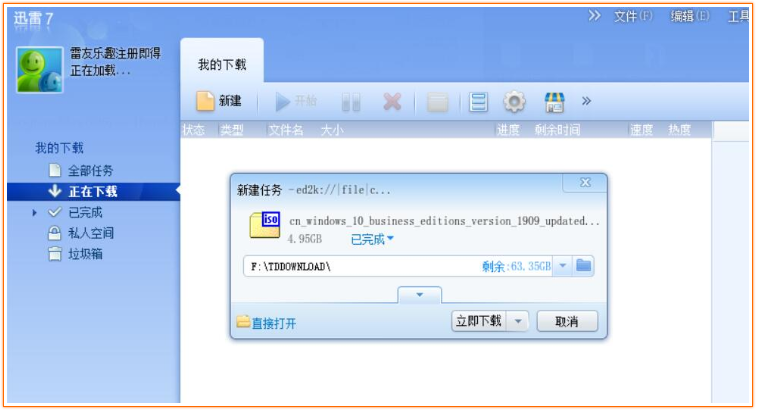
总结:
以上便是msdn我告诉你怎么下载win10专业版的方法步骤,只需要进入官网找到win10专业版版本后复制好ed2k地址到迅雷下载即可,有不懂的网友可以参照教程操作。




